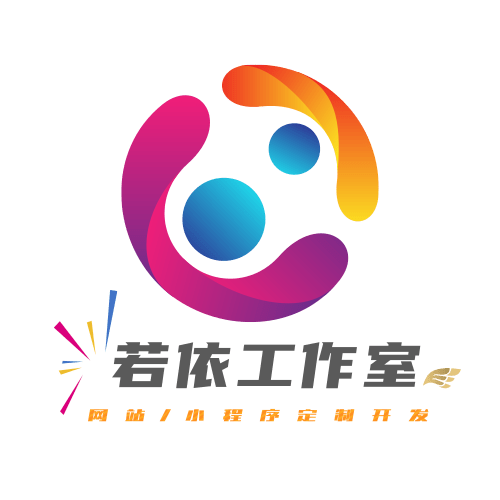主题概述
本项目实现了一套完整的主题系统,支持亮色和暗色两种模式,通过 CSS 变量实现动态切换,为用户提供个性化的视觉体验。
🎨 主题架构
核心设计理念
- CSS 变量驱动 - 所有主题相关样式使用 CSS 自定义属性
- 语义化命名 - 变量名称具有明确的语义,易于理解和维护
- 分层设计 - 背景色、文字色、边框色等分层管理
- 动态切换 - 运行时无刷新切换主题
主题文件组织
styles/themes/
├── _light.scss # 亮色主题变量定义
└── _dark.scss # 暗色主题变量定义🌓 主题模式
亮色主题 (默认)
- 清新明亮的视觉效果
- 高对比度,适合日间使用
- 菜单采用深色背景,内容区域白色背景
暗色主题
- 深色背景减少眼睛疲劳
- 适合夜间或低光环境使用
- 统一的深色调,整体协调
📊 变量分层系统
1. 背景色层级
项目采用 5 层背景色系统:
scss
:root {
--bg-base: #fafbfc; // 最浅层:应用主背景
--bg-level-1: #ffffff; // 一级:卡片、侧边栏基础背景
--bg-level-2: #f8f9fa; // 二级:轻微悬停、子区域
--bg-level-3: #f5f7fa; // 三级:明显悬停、表格行悬停
--bg-level-4: #e9ecef; // 四级:选中、激活状态
}设计优势:
- 清晰的视觉层次
- 统一的深浅关系
- 易于扩展和调整
2. 语义化颜色
scss
:root {
// 应用级别
--app-bg: var(--bg-base); // 应用背景
--app-text: #303133; // 应用文字
--app-border: #dbdfe9; // 应用边框
// 菜单相关
--menu-bg: #161618; // 菜单背景
--menu-text: #bfcbd9; // 菜单文字
--menu-text-active: #f4f4f5; // 菜单激活文字
--menu-hover: #475569; // 菜单悬停背景
// 头部相关
--header-bg: var(--app-bg); // 头部背景
--header-text: #303133; // 头部文字
--header-border: #e4e7ed; // 头部边框
}3. Element Plus 集成
scss
:root {
// Element Plus 颜色映射
--el-color-primary: #409eff;
--el-bg-color-overlay: var(--bg-level-1);
--el-text-color-primary: var(--app-text);
--el-border-color: var(--app-border);
}🔄 主题切换机制
1. HTML 类名控制
html
<!-- 亮色主题 (默认) -->
<html>
<!-- 暗色主题 -->
<html class="dark">2. CSS 选择器
scss
// 亮色主题样式
:root {
--app-bg: #fafbfc;
}
// 暗色主题样式
html.dark {
--app-bg: #111113;
}3. JavaScript 切换
typescript
// 切换到暗色模式
document.documentElement.classList.add('dark')
// 切换到亮色模式
document.documentElement.classList.remove('dark')🎯 主题变量使用
在 SCSS 中使用
scss
.custom-component {
background: var(--bg-level-1);
color: var(--app-text);
border: 1px solid var(--app-border);
&:hover {
background: var(--bg-level-2);
}
}在 Vue 组件中使用
vue
<template>
<div class="component" :style="styles">
内容
</div>
</template>
<script setup lang="ts">
const styles = {
backgroundColor: 'var(--bg-level-1)',
color: 'var(--app-text)'
}
</script>在 UnoCSS 中使用
html
<!-- 使用主题变量 -->
<div class="bg-[var(--bg-level-1)] text-[var(--app-text)]">
内容
</div>🛠️ 主题定制
1. 添加自定义变量
scss
// 在 _light.scss 中添加
:root {
--custom-highlight: #ffeb3b;
--custom-shadow: rgba(0, 0, 0, 0.1);
}
// 在 _dark.scss 中添加对应的暗色值
html.dark {
--custom-highlight: #ffd54f;
--custom-shadow: rgba(0, 0, 0, 0.3);
}2. 扩展颜色层级
scss
:root {
--bg-level-5: #dee2e6; // 添加第五层背景
}
html.dark {
--bg-level-5: #343a40; // 暗色主题对应值
}3. 创建主题变体
scss
// 蓝色主题变体
html.theme-blue {
--el-color-primary: #1976d2;
--menu-bg: #0d47a1;
}
// 绿色主题变体
html.theme-green {
--el-color-primary: #4caf50;
--menu-bg: #1b5e20;
}📋 主题最佳实践
1. 始终使用变量
scss
// ✅ 推荐
.component {
background: var(--bg-level-1);
}
// ❌ 避免硬编码
.component {
background: #ffffff;
}2. 保持变量语义化
scss
// ✅ 语义清晰
--menu-hover-bg: var(--bg-level-2);
// ❌ 命名模糊
--color-1: #f5f5f5;3. 考虑对比度
scss
// 确保亮色和暗色主题都有足够的对比度
:root {
--text-on-primary: #ffffff; // 白色文字在主色上
}
html.dark {
--text-on-primary: #000000; // 可能需要深色文字
}4. 测试主题切换
typescript
// 测试组件在两种主题下的表现
describe('Component Theme', () => {
it('should work in light theme', () => {
// 测试亮色主题
})
it('should work in dark theme', () => {
document.documentElement.classList.add('dark')
// 测试暗色主题
})
})🔍 调试技巧
1. 检查当前主题变量
javascript
// 在浏览器控制台
getComputedStyle(document.documentElement)
.getPropertyValue('--app-bg')2. 动态修改变量
javascript
// 临时修改主题变量测试效果
document.documentElement.style
.setProperty('--app-bg', '#f0f0f0')3. 查看所有主题变量
javascript
// 获取所有 CSS 变量
const styles = getComputedStyle(document.documentElement)
const cssVars = Array.from(styles)
.filter(key => key.startsWith('--'))
.map(key => `${key}: ${styles.getPropertyValue(key)}`)🎨 设计系统集成
与 Element Plus 保持一致
scss
:root {
// 使用 Element Plus 的颜色系统
--main-color: var(--el-color-primary);
--success-color: var(--el-color-success);
--warning-color: var(--el-color-warning);
--danger-color: var(--el-color-danger);
}响应式主题
scss
// 移动端可能需要不同的主题设置
@media (max-width: 768px) {
:root {
--menu-bg: var(--bg-level-1); // 移动端浅色菜单
}
html.dark {
--menu-bg: var(--bg-level-1); // 保持一致
}
}通过这套主题系统,项目实现了灵活、可维护的视觉定制能力,为用户提供了优秀的使用体验。